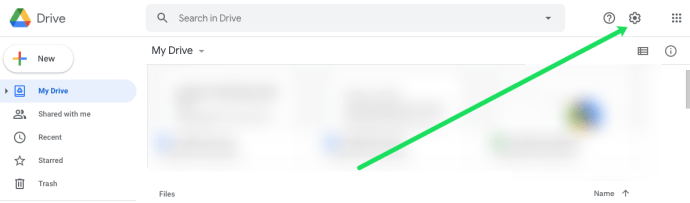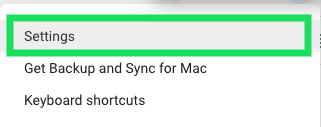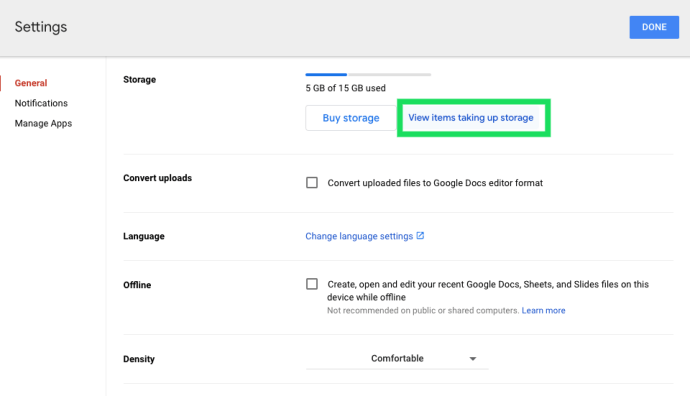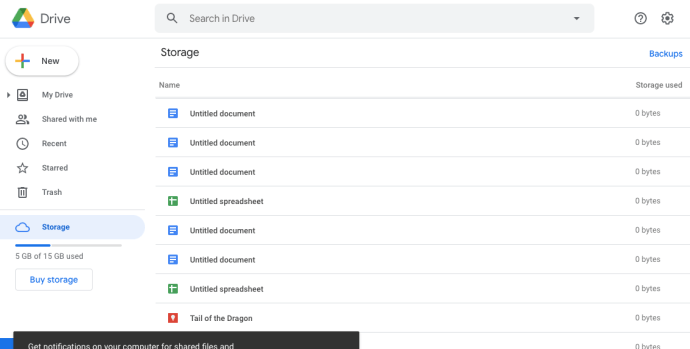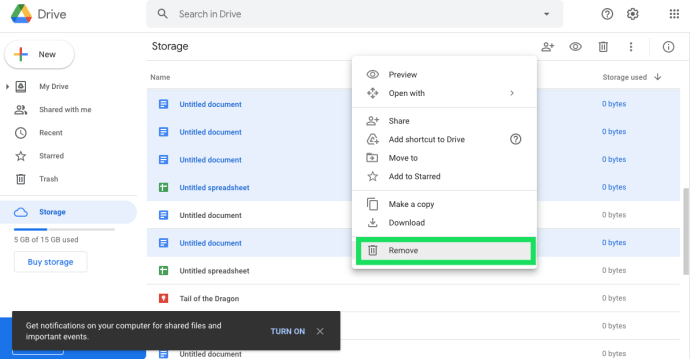Google Drive est un excellent service de stockage en nuage où vous pouvez enregistrer des fichiers qui seraient autrement sur votre disque dur. Un compte Google Drive gratuit vous offre 15 Go de stockage, ce qui est plutôt bon par rapport à certaines des autres alternatives.

Pour plus d'espace de stockage Google Drive, un abonnement mensuel de 1,99 $ est requis. Cependant, il existe différentes manières de préserver l'espace fichier pour garantir que votre stockage cloud GD se remplit plus lentement.
Comment vérifier le stockage Google Drive
Tout d'abord, vérifiez la quantité de stockage Google Drive que vous avez utilisée en ouvrant votre compte Google Drive dans un navigateur Web. Vérifier la quantité de stockage est facile sur un navigateur Web.
Tout ce que vous avez à faire pour voir combien de stockage vous utilisez et combien vous avez de disponible est d'ouvrir Google Drive et de regarder dans le coin inférieur gauche de la page d'accueil.

Ici, vous verrez la barre de stockage. Si vous souhaitez mettre à niveau votre attribution, cliquez sur le lien hypertexte « Acheter du stockage ». Mais, si vous souhaitez conserver votre quantité actuelle de stockage, continuez à lire. Nous allons suivre les étapes pour nettoyer votre Drive.
Comment supprimer des éléments de Google Drive
Si vous n'êtes pas tout à fait prêt à mettre à niveau votre stockage, vous pouvez commencer par vous débarrasser des fichiers, documents, images, etc. plus anciens ou moins utiles. Si vous avez beaucoup de fichiers, ce n'est peut-être pas la meilleure solution pour réduire sérieusement votre stockage, mais cette méthode peut quand même vous aider un peu.
Pour supprimer des fichiers de votre Google Drive, procédez comme suit :
- Appuyez sur le rouage « Paramètres » dans le coin supérieur droit après vous être connecté à votre compte Google.
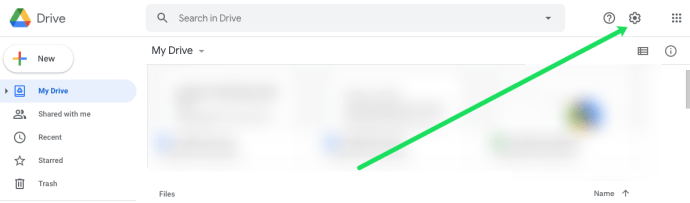
- Cliquez sur « Paramètres » dans le menu déroulant qui apparaît.
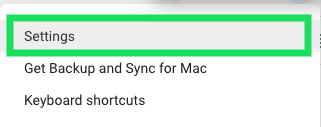
- Cliquez sur le lien hypertexte « Afficher les éléments occupant du stockage ».
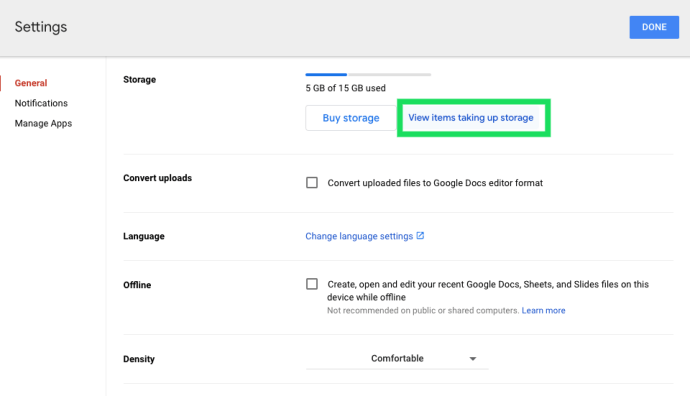
- Maintenant, vous pouvez voir tous les documents dans votre Google Drive. Utilisez la combinaison clavier et souris Maj+Clic pour mettre en surbrillance les fichiers en vrac. Ou, vous pouvez utiliser la commande Ctrl+Clic (CMD+Clic sur un Mac) pour mettre en surbrillance plusieurs fichiers qui ne sont pas séquentiels.
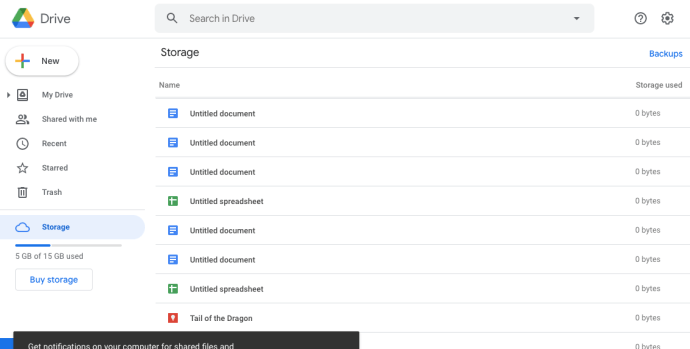
- Cliquez avec le bouton droit sur l'un des fichiers sélectionnés et cliquez sur « Supprimer ».
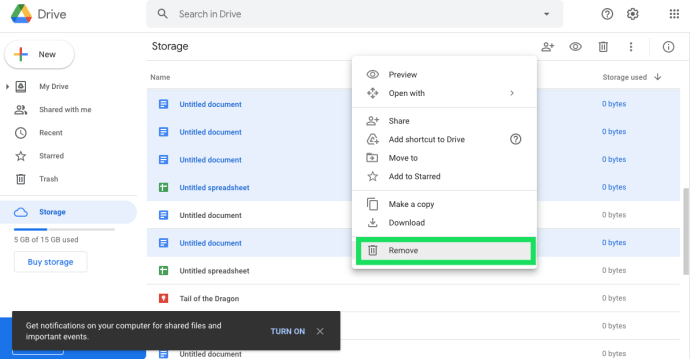
Découper l'image et le stockage des e-mails
Comme les images et les e-mails peuvent gaspiller le stockage GD, vous pouvez libérer un peu d'espace en supprimant les e-mails Gmail et en réduisant la résolution des photos. Tout d'abord, ouvrez Gmail et supprimez les e-mails obsolètes.
Saisissez « a : pièce jointe » dans le champ de recherche de Gmail pour rechercher et effacer les e-mails contenant des pièces jointes. Les e-mails dans la corbeille gaspillent également de l'espace de stockage, et vous pouvez les effacer en sélectionnant Suite >Déchets puis en cliquant Vider la corbeille maintenant.
Vous n'avez pas besoin de supprimer des images dans Photos pour libérer de l'espace de stockage GD. Au lieu de cela, ouvrez Google Photos et cliquez sur le Menu principal bouton en haut à gauche de la page. Sélectionner Paramètres pour ouvrir les options affichées dans l'instantané directement ci-dessous.

Là, vous pouvez sélectionner un Haute qualité (stockage illimité gratuit) option. Cela compresse efficacement les images à partir de leur résolution d'origine, mais les images compressées ne consomment aucun stockage Google Drive. Sélectionnez donc ce paramètre et téléchargez toutes vos images sur Photos plutôt que séparément sur Google Drive.
Vider la corbeille de Google Drive
Les fichiers supprimés s'accumulent dans la corbeille de Google Drive de la même manière que la corbeille. Ils gaspillent donc encore de l'espace de stockage jusqu'à ce que vous ayez vidé la corbeille. Cliquez sur Déchets sur la gauche de la page du compte Google Drive pour vérifier s'il y a des fichiers là-bas.

Vous pouvez maintenant cliquer avec le bouton droit sur les fichiers et sélectionner Supprimer pour toujours pour les supprimer. Sinon, appuyez sur la Déchets bouton et sélectionnez Poubelle vide pour le vider complètement. Si vous appuyez sur le Vue grille bouton, vous pouvez vérifier la taille du fichier de chaque élément supprimé dans la corbeille.
Supprimer les applications Google Drive
Le stockage Google Drive n'est pas réservé aux documents et aux photos que vous y enregistrez. Des applications supplémentaires occupent également de l'espace de stockage GD. La déconnexion des applications est donc un autre bon moyen de libérer de l'espace de stockage GD.
Tout d'abord, cliquez sur le Paramètres en haut à droite de votre page Google Drive. Cliquez sur Paramètres et sélectionnez Gérer les applications pour ouvrir la fenêtre illustrée dans la photo ci-dessous. Cette fenêtre répertorie toutes vos applications Google Drive. Pour supprimer des applications, cliquez sur leur Options boutons et sélectionnez Se déconnecter de Drive.

Convertissez vos documents aux formats Google
L'avantage de Google Drive est qu'il permet aux utilisateurs de modifier des fichiers sans avoir à les enregistrer à nouveau sous Windows. Vous pouvez modifier vos feuilles de calcul, présentations et documents texte dans Google Drive, qui les convertit aux formats Docs, Sheets et Slides. Ces formats ne prennent pas du tout d'espace de stockage !

Pour modifier un document dans Google Drive, vous pouvez cliquer dessus avec le bouton droit et sélectionner Ouvrir avec. Sélectionnez ensuite le format Google correspondant dans le sous-menu. Par exemple, une feuille de calcul comprendra un Feuilles Google option. Cela vous donnera une deuxième copie du document qui ne prend aucun espace de stockage, et vous pouvez supprimer tous les fichiers originaux pour économiser de l'espace.
Compresser des fichiers PDF, audio et vidéo
La compression de fichiers est l'un des meilleurs moyens de libérer de l'espace de stockage. Les fichiers PDF, audio et vidéo peuvent occuper beaucoup d'espace de stockage dans le cloud. En tant que tel, compressez les formats de fichiers PDF, audio et vidéo avant de les enregistrer sur Google Drive.
Il existe de nombreux progiciels avec lesquels compresser des fichiers. Pour compresser des PDF, consultez 4dots Free PDF Compressor couvert dans ce guide Tech Junkie. Vous pouvez compresser des vidéos avec Format Factory, qui est un logiciel open source. Ou consultez MP3 Quality Modifier pour réduire la taille de vos MP3.
Il existe également de nombreux outils Web qui compressent divers formats de fichiers. Par exemple, vous pouvez compresser des PDF sur le site Web Smallpdf. Cette page MP3 Smaller vous permet de compresser des MP3 sans logiciel supplémentaire. Cette page comprend également un lien hypertexte vers VideoSmaller qui compresse les vidéos MP4.
Vous n'avez donc pas besoin de supprimer de nombreux fichiers dans Google Drive pour libérer de l'espace de stockage supplémentaire. La compression de fichiers, leur conversion aux formats Google, la sélection du paramètre Haute qualité dans Photos et la suppression d'applications peuvent économiser beaucoup d'espace GD.